win7设置还原点的方法 win7系统怎么设置还原点
更新时间:2022-07-25 09:28:28作者:xinxin
我们在长时间操作官方win7系统的过程中,为了防止电脑在运行时出现故障,导致需要进行系统重装,因此有些用户会在特定的时间对win7系统进行设置还原点,保证系统能够正常还原到设置好的状态,可是win7系统怎么设置还原点呢?下面小编就来告诉大家win7设置还原点的方法。
推荐下载:win764位纯净版
具体方法:
1、右键点击计算机“属性”;
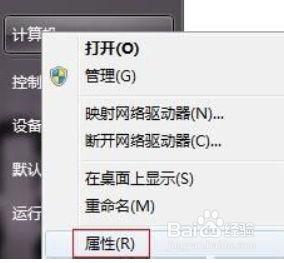
2、点击“属性”里的“系统保护”;

3、选择“C盘”点击“创建”;
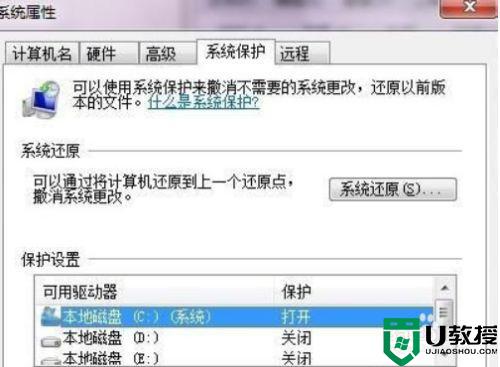
4、为还原点命名,之后点击“创建”;
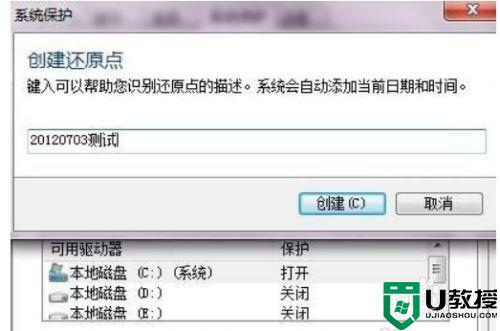
5、耐心等待,操作完毕后会有提示,这样已经成功的创建了WIN7下的系统还原点。
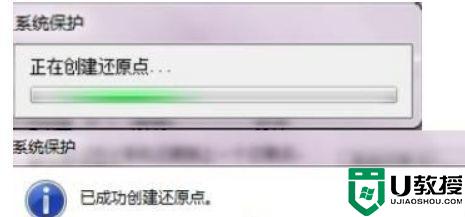
6、当然,我们也可以“选择另一还原点”,自己来选择需要还原到哪个状态。
以上就是小编给大家介绍的win7设置还原点的方法了,如果你也有相同需要的话,可以按照上面的方法来操作就可以了,希望能够对大家有所帮助。
win7设置还原点的方法 win7系统怎么设置还原点相关教程
- 电脑win7系统还原点设置方法 win7如何设置系统还原点
- Win7系统还原点怎么设置?Win7建立还原点的方法
- win7还原点怎么设置 win7如何设置系统还原点
- win7系统还原按钮呈现灰色点不动怎么回事 win7系统还原按钮呈现灰色点不动的解决方法
- win7如何还原网络设置 win7还原网络设置的操作步骤
- win7还原策略组怎么设置 win7系统如何还原策略组
- windows7怎么创建还原点 windows7创建还原点方法
- win7还原网络设置以太网怎么设置 win7还原电脑网络设置操作方法
- win7怎么设置打开系统还原
- 还原win7默认声音方案 如何还原win7默认声音设置
- Win11怎么用U盘安装 Win11系统U盘安装教程
- Win10如何删除登录账号 Win10删除登录账号的方法
- win7系统分区教程
- win7共享打印机用户名和密码每次都要输入怎么办
- Win7连接不上网络错误代码651
- Win7防火墙提示“错误3:系统找不到指定路径”的解决措施
win7系统教程推荐
- 1 win7电脑定时开机怎么设置 win7系统设置定时开机方法
- 2 win7玩魔兽争霸3提示内存不足解决方法
- 3 最新可用的win7专业版激活码 win7专业版永久激活码合集2022
- 4 星际争霸win7全屏设置方法 星际争霸如何全屏win7
- 5 星际争霸win7打不开怎么回事 win7星际争霸无法启动如何处理
- 6 win7电脑截屏的快捷键是什么 win7电脑怎样截屏快捷键
- 7 win7怎么更改屏幕亮度 win7改屏幕亮度设置方法
- 8 win7管理员账户被停用怎么办 win7管理员账户被停用如何解决
- 9 win7如何清理c盘空间不影响系统 win7怎么清理c盘空间而不影响正常使用
- 10 win7显示内存不足怎么解决 win7经常显示内存不足怎么办

